Como configurar o segundo roteador
Numa rede doméstica ou de escritório, alargar a cobertura Wi-Fi é uma necessidade comum e configurar um segundo router é uma solução eficaz. Este artigo apresentará em detalhes como configurar o segundo roteador e fornecerá tópicos e conteúdos importantes nos últimos 10 dias como referência.
1. Tópicos e conteúdos importantes nos últimos 10 dias
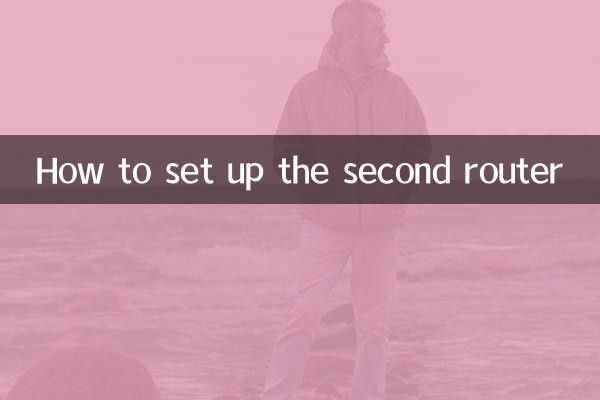
| tópicos quentes | Conteúdo interessante | índice de calor |
|---|---|---|
| Popularização da tecnologia Wi-Fi 6 | Vantagens de desempenho e guia de compra de roteadores Wi-Fi 6 | ★★★★★ |
| Extensão de rede doméstica | Como estender o sinal através da rede Mesh ou de vários roteadores | ★★★★☆ |
| segurança de rede | O método mais recente para evitar ataques de hackers em roteadores | ★★★★☆ |
| casa inteligente | Como os roteadores suportam conexões de dispositivos inteligentes | ★★★☆☆ |
2. Etapas de configuração para o segundo roteador
1. Conecte-se ao roteador
Conecte o segundo roteador à porta LAN do roteador principal por meio de um cabo de rede para garantir que a conexão física esteja normal. Se estiver usando o modo bridge sem fio, não será necessária nenhuma conexão de cabo de rede.
2. Faça login na interface de gerenciamento
Abra um navegador, digite o endereço IP padrão do segundo roteador (como 192.168.1.1 ou 192.168.0.1) e digite o nome de usuário e a senha (geralmente admin/admin).
3. Configure o modo de rede
| modelo | Cenários aplicáveis |
|---|---|
| Modo AP | Estenda o sinal Wi-Fi do seu roteador principal |
| Ponte sem fio | Não há necessidade de conexão de cabo de rede, expansão de sinal sem fio |
| modo roteador | Sub-rede independente, adequada para ambiente de escritório |
4. Defina o nome e a senha do Wi-Fi
Recomenda-se definir o nome e a senha do Wi-Fi do segundo roteador como os mesmos do roteador principal para obter uma troca perfeita. Se você escolher um nome diferente, precisará trocar de rede manualmente.
5. Salve e reinicie
Após concluir a configuração, salve a configuração e reinicie o roteador. Teste se o sinal Wi-Fi cobre a área alvo.
3. Perguntas frequentes
P: O segundo roteador afetará a velocidade da rede?
R: Se configurado corretamente, o segundo roteador não reduzirá significativamente a velocidade da rede, mas o modo ponte sem fio pode causar quedas de velocidade devido à atenuação do sinal.
P: Como evitar conflitos de IP?
R: Certifique-se de que o endereço IP do segundo roteador não esteja no mesmo segmento de rede do roteador principal. Por exemplo, o roteador principal é 192.168.1.1 e o segundo roteador pode ser definido como 192.168.2.1.
4. Resumo
Configurar um segundo roteador é uma forma eficaz de estender a cobertura da rede. Com as etapas e a referência de conteúdo importante neste artigo, você pode configurar e otimizar facilmente seu ambiente de rede doméstico ou de escritório. Para obter mais assistência, consulte a documentação oficial do fabricante do roteador.

Verifique os detalhes
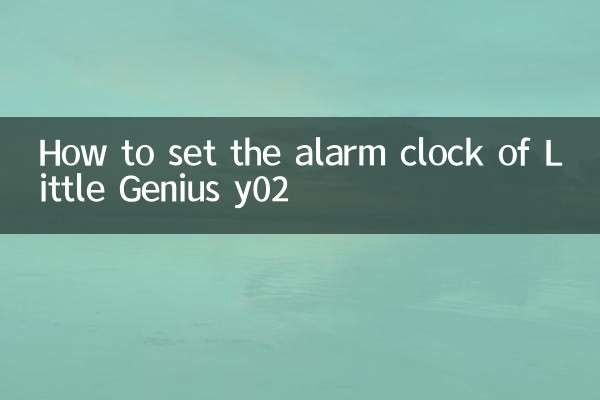
Verifique os detalhes